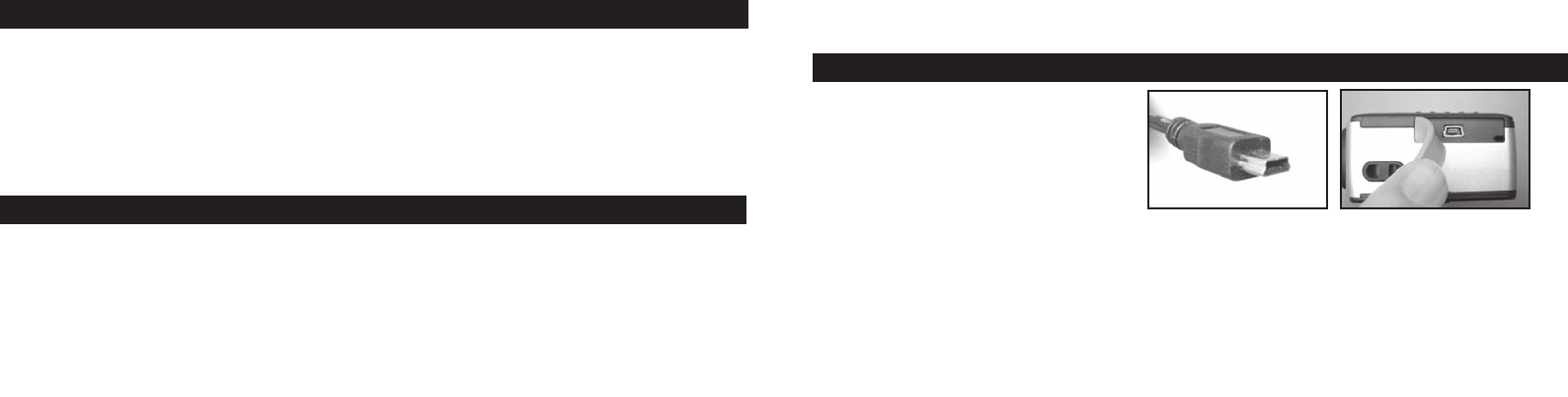riconoscere la fotocamera. Anche se sul computer è già installato un software per l’elaborazione di immagini e non
avete bisogno del software PhotoSuite, è necessario installare i driver per la fotocamera.
Seguite le istruzioni sullo schermo. Una volta installati i driver, ritornate alla schermata di installazione del CD e fate
clic su “Roxio PhotoSuite 5” per installare il software per l’elaborazione di immagini. Se avete bisogno di assistenza
per l’uso dell’ImageView, compresa la procedura di scaricamento, andate al sito www.bushnell.com oppure chiamate
il servizio clienti Bushnell al numero verde (800) 423-3537 (solo negli Stati Uniti). Per assistenza tecnica riguardo
al software PhotoSuite, andate al sito web Roxio, www.roxio.com, fate clic su “Support”, selezionate la versione di
PhotoSuite in uso e consultate l’archivio “Knowledge base”. Tenete presente che PhotoSuite include un’ampia guida
in linea, accessibile dal menu ?, quindi consultate questo documento prima.
SCARICAMENTO DELLE FOTO IN UN COMPUTER
1. Collegate il cavo USB tra il computer e la
fotocamera.
2. Potrebbe essere necessaria una breve attesa mentre
Windows prepara un database dei driver
e conferma che il PC ha attivato il software
corrispondente alla periferica collegata.
3. Aprire il programma PhotoSuite 5.
4. Fate clic su “Transfer” (“Trasferisci”) nell’area del riquadro sinistro, sotto “Home Page”.
5. Selezionate “Transfer from new device” (“Trasferisci da nuova periferica”).
6. Sotto (n. 1) “Select a device from the list” (“Selezionare una periferica dall’elenco”), fate clic su “Dual Mode
Camera (8008 VGA)” e poi fate clic su “Avanti” sul bordo inferiore dell’area del riquadro sinistro.
7. A questo punto potete denominare il gruppo di foto se volete (n. 2) oppure accettare il nome predefinito
“Captured” (“Acquisite”) (data attuale). Tenete presente che le foto saranno anche inserite sul disco rigido in una
cartella con lo stesso norme, situata in C:/Documenti/Immagini.
8. Fate clic sul pulsante “Transfer Photos” (“Trasferisci foto”) (n. 3).
ATTENZIONE: prima di rimuovere o sostituire le pile, accertatevi di avere scaricato tutte le foto dalla fotocamera
(leggete le istruzioni più avanti). La memoria della fotocamera dipende dalle pile e le foto andranno perse se
estraete le pile o lasciate che si scarichino completamente.
• Connessione con il PC (PC): quando la fotocamera è collegata al PC tramite il cavo USB in dotazione, si visualizza
la dicitura “PC”. Nota bene: quando la fotocamera è collegata a un PC, essa si accende automaticamente e utilizza
la connessione USB per l’alimentazione, per non consumare la carica delle pile mentre le foto vengono scaricate.
UTILIZZO DELL’IMAGEVIEW CON IL COMPUTER
Requisiti di sistema
Pentium 166MMX o processore più potente (si suggerisce un Pentium II 266)
Windows 98/ME/2000/XP
Almeno 32MB di RAM
Porta USB (non collegate la fotocamera utilizzando un hub USB)
Almeno 200 MB di spazio sul disco rigido, con ulteriori 65MB per IE e Direct X
Unità CD-ROM
Monitor Super VGA e scheda video
INSTALLAZIONE DEL SOFTWARE
NON COLLEGATE LA FOTOCAMERA IMAGEVIEW AL COMPUTER SENZA AVERE PRIMA
INSTALLATO IL DRIVER
Per installare il software, inserite il CD in dotazione nell’unità CD-ROM; l’installazione comincia automaticamente.
Se il computer non dispone dell’apposita funzione e quindi la schermata di installazione dal CD non compare
automaticamente, aprite il CD (aprite “Risorse del computer” e fate doppio clic sull’icona della penna “ImageView”)
e fate clic su “Install Driver”. Il CD contiene sia il software PhotoSuite sia i driver che permettono al computer di
52 53